终极解码外的选择 高清解码变得更简单
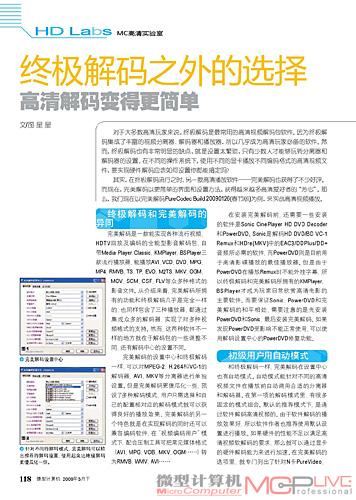 对于大多数高清玩家来说,终极解码是常用的高清视频解码包软件。因为终极解码集成了丰富的视频分离器、解码器和播放器,所以几乎成为高清玩家必备的软件。然而,终极解码也有非常明显的缺点,就是设置太繁琐,只有少数人才能够玩转分离器和解码器的设置。在不同的操作系统下,使用不同的显卡播放不同编码格式的高清视频文件,要实现硬件解码应该如何设置你都能搞定吗?
对于大多数高清玩家来说,终极解码是常用的高清视频解码包软件。因为终极解码集成了丰富的视频分离器、解码器和播放器,所以几乎成为高清玩家必备的软件。然而,终极解码也有非常明显的缺点,就是设置太繁琐,只有少数人才能够玩转分离器和解码器的设置。在不同的操作系统下,使用不同的显卡播放不同编码格式的高清视频文件,要实现硬件解码应该如何设置你都能搞定吗?
其实,在终极解码流行之时,另一款高清播放软件——完美解码也获得了不少好评。而现在,完美解码以更简单的界面和设置方法,获得越来越多高清爱好者的“芳心”。那么,我们现在以完美解码PureCodec Build 20090126(春节版)为例,来实战高清视频播放。
终极解码和完美解码的异同
完美解码是一款能实现各种流行视频、HDTV回放及编码的全能型影音解码包,自带Media
Player Classic、KMPlayer、BSPlayer三款流行播放器,能播放AVI、VCD、DVD、MPG、MP4、
RMVB、TS、TP、EVO、M2TS、MKV、OGM、MOV、SCM、CSF、FLV等众多种格式的影音文件。从介绍来看,完美解码所拥有的功能和终极解码几乎是完全一样的,也同样包含了三种播放器,都通过集成众多的解码器,实现了对多种视频格式的支持。然而,这两种软件不一样的地方就在于解码包的一些调整不同,还有解码中心的设置不同。
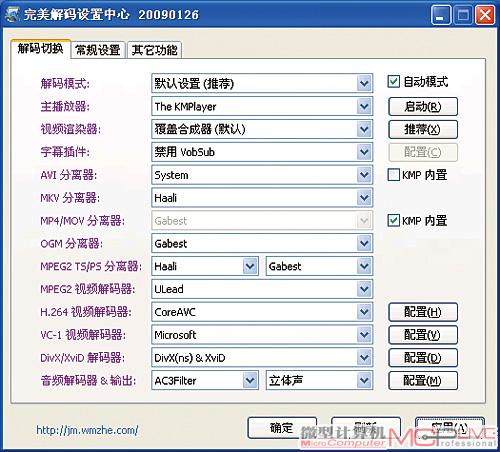
图1:完美解码设置中心
完美解码的设置中心和终极解码一样,可以对MPEG-2、H.264和VC-1的解码器,AVI、MKV等分离器进行单独设置。但是完美解码更傻瓜化一些,预设了多种解码模式,用户只需选择和自己的配置相对应的解码模式就可以获得良好的播放效果。完美解码的另一个特色就是在实现解码的同时还可以兼容编码软件,在“视频编码用户”模式下,配合压制工具可把常见媒体格式(AVI、
MPG、VOB、MKV、OGM……)转为RMVB、WMV、AVI……

图2:针对不同的解码模式,完美解码可以给出推荐的解码设置,使用起来比终极解码更傻瓜化一些
在安装完美解码前,还需要一些安装的软件是Sonic CinePlayer HD DVD Decoder和
PowerDVD。Sonic是解码HD DVD/BD VC-1 Remux和HDre(MKV)中的EAC3/DDPlus/DD+音频所必需的软件,而PowerDVD则是目前用于高清影碟播放的佳播放器。但是由于PowerDVD在播放
Remux时不能外挂字幕,所以终极解码和完美解码所拥有的KMPlayer、BSPlayer才成为玩家日常欣赏高清电影的主要软件。而要保证Sonic、PowerDVD和完美解码的和平相处,需要注意的是先安装
PowerDVD和Sonic,后安装完美解码。如果发现PowerDVD受影响不能正常使用,可以使用解码设置中心的PowerDVD修复功能。
初级用户用自动模式
和终极解码一样,完美解码在设置中心也有自动模式。自动模式能针对不同的高清视频文件在播放前自动调用合适的分离器和解码器。在第一项的解码模式里,有很多固定的模式组合。默认的推荐模式下,是通过软件解码高清视频的。由于软件解码的播放效果好,所以软件作者也推荐使用默认设置进行播放。如果硬件的性能不足以满足高清视频软解码的要求,那么就可以通过显卡的硬件解码能力来进行加速。在完美解码的选项里,就专门列出了针对N卡PureVideo、A卡UVD解码引擎的预设项。如果你用的是NVIDIA的显卡,那么选择NVIDIA PureVideo模式,各种编码的视频解码器就会自动进行优化。如果你用的是AMD显卡,那么选择ATI UVD或(ATU UVD)V2模式,则可以实现高清视频的硬件解码。此处的(ATI UVD)V2和ATI显卡的UVD 2技术是两回事,主要是针对
Windows XP模式下硬解VC-1高清时的解码器有差别,V2模式将采用ATI Decoder。
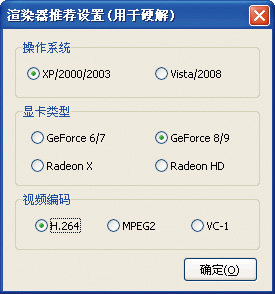
图3:在选择视频渲染器的时候,可以直接根据用户的配置进行自动推荐
其实,要实现高清视频的硬件解码,除了要正确使用MPEG-2、VC-1和H.264三种视频编码格式的解码器之外,还要正确配置视频渲染器。但是,新手对什么时候用VMR7,什么时候用VMR9也很难弄清楚。点击渲染器后面的推荐按钮,会弹出一个小的窗口,你可以根据自己的操作系统、显卡类型和视频编码格式进行选择,系统自动选择推荐的渲染器类型(图3)。
H.264硬解推荐设置
自动模式虽然能够解决大部分新手的困惑,但是我们大多数时候还是需要手动设置各种解码器和播放器。如果是要硬解H.264格式的高清视频文件,首先可以在“解码设置中心”选“HDTV (
PowerDVD DXVA)”进行尝试,要实现H.264硬解关键是“H.264解码器”要选择“CyberLink(
DXVA)”。对于不同显卡、操作系统、媒体文件,“视频渲染器”的选择也要有所讲究才能实现,一般成功开启的是覆盖合成器、VMR9未渲染、EVR增强型渲染(C/A)。NVIDIA GeForce 8及ATI HD系列显卡在Vista系统中,需要选择“EVR增强型渲染(C/A)”才能实现硬解。有时分离器也会造成影响,首选是CyberLink,备选是Haali、Gabest、Moonlight。

图4
如果要硬解网络上流行的MKV封装的X264视频,H.264解码器需要选择“CyberLink(DXVA) For MKV”(图4),Windows XP的视频渲染器使用VMR9,Vista使用“EVR增强型渲染”。但是,并不是所有的MKV封装高清视频都能实现硬解播放的,很有可能会出现黑屏、停止响应和出现马赛克的问题,这是因为经X264重编码的MKV视频压制的时候不符合硬解的标准,此时只有换回软解模式。
VC-1硬解推荐设置
N卡要实现VC-1格式的高清视频解码,需要选择“MPEG-2 TS/PS分离器”为Haali或Haal(
iLPCM),“VC-1视频解码器”为Microsoft。“视频渲染器”选择“覆盖合成器”或“VMR9未渲染”。
A卡要实现VC-1硬解,需要使用PowerDVD的解码器,所以“MPEG2 TS/PS分离器”要选择”CyberLink“或”Sonic“,“VC-1视频解码器”选择“CyberLink (DXVA)”。如果是在Vista操作系统下,渲染器还要使用“EVR增强型渲染(C/A)”。

图5
图6
测试使用MPEG-2格式《2008台北101焰火晚会》高清视频素材,使用默认设置进行软件解码,处理器占用率在50%左右。而选择NVIDIA PureVideo模式后,就可以直接打开硬解了,处理器占用率降到10%以下。
更傻瓜的播放软件——暴风影音
很多初级用户使用的暴风影音软件,也加入了高清解码功能。和PowerDVD类似,暴风影音的硬件解码功能只有一个简单的开启高清硬件解码加速选项,非常的简单。但是,暴风影音的硬件解码功能并不如PowerDVD有效,大部分时候,我们所播放的1080p高清视频文件在开启硬件高清加速功能时,处理器占用率都没有明显的下降,只是偶尔会成功实现硬解。
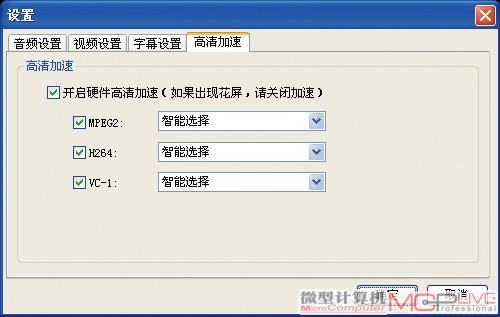
图7
高清解码迈向傻瓜化
高清解码虽然很复杂,但是如何调用解码器应该不是用户所考虑的问题。解码软件在发展成熟后,应该变得更智能一些,自动识别各种视频格式,把所有的设置都变得更简单,更明了,就和当初DVD解码的发展历史一样。完美解码和暴风影音高清版虽然也存在一定的问题,但是能够考虑减少用户的繁杂设置过程,就是软件发展的一大进步。






